Come accedere al computer dal telefono in remoto?
L’accesso al controllo remoto è diventato comune, con la tecnologia moderna che si adatta al sistema attraverso diverse piattaforme di terze parti. Il concetto di controllo dei desktop tramite smartphone è stato adottato da diverse piattaforme di terze parti. Queste piattaforme hanno reso questa funzione accessibile e utilizzabile per le persone in tutto il mondo. La tecnologia dell’accessibilità del telecomando è attualmente in fase di sviluppo e miglioramento, dove le piattaforme non vedono l’ora di fornire soluzioni solide sotto forma di piattaforme impeccabili e impressionanti. Questo articolo considera il miglior software di accesso per il controllo remoto insieme alla loro guida su come accedere a un computer dal telefono.
Parte 1. Come accedere a un computer dal telefono utilizzando Chrome? – Desktop remoto Chrome
Se consideriamo la varietà di applicazioni disponibili relative al controllo dei dispositivi, potremmo trovare un mercato molto competente con piattaforme che valgono la pena di fornire un’accessibilità impressionante ai propri utenti. Tuttavia, se stai cercando una piattaforma che fornisca autenticità e sia basata su un importante sviluppatore, Google Chrome Remote Desktop si adatterà come l’opzione più efficiente per fornire una base che spieghi come accedere al tuo computer utilizzando il tuo telefono. Puoi averlo collegato come estensione su Google Chrome e goderti tutte le funzionalità di questa piattaforma che è disponibile in qualsiasi altra piattaforma di terze parti. Per comprendere la guida passo passo che spiega la procedura su come accedere al computer dal telefono, è necessario guardare i suggerimenti spiegati di seguito.
Passaggio 1: aggiunta dell’estensione
Cerca Google Chrome Remote Desktop dal tuo browser Google Chrome. Apri il link contenente la configurazione dell’estensione, quindi l’installazione della piattaforma facendo clic su ‘Aggiungi a Chrome’.
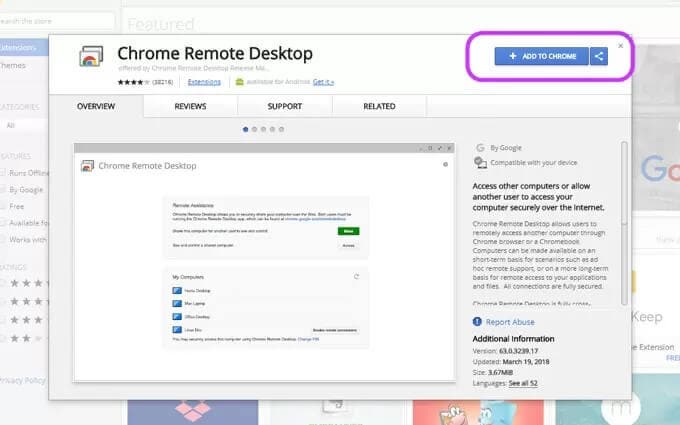
Passaggio 2: accedi ai tuoi account
Con l’estensione aggiunta, imposta il tuo indirizzo email dopo aver fatto clic sull’icona dell’estensione. È necessario eseguire azioni simili sul telefono per collegare il desktop al telefono.
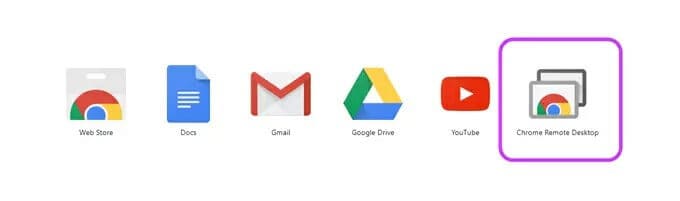
Passaggio 3: avviare l’applicazione
Con gli account collegati, avvia l’applicazione presente sul browser e tocca ‘Inizia’ per propagare.
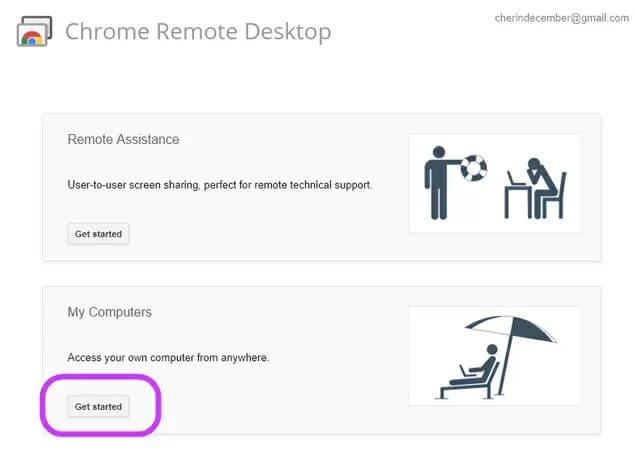
Passaggio 4: configurazione della connessione
È necessario procedere nell’applicazione e raggiungere una posizione in cui selezionare l’opzione per abilitare il telecomando. Imposta un PIN per il desktop e salvalo per connessioni sicure. Osserverai il nome del computer non appena il PIN sarà stato salvato.
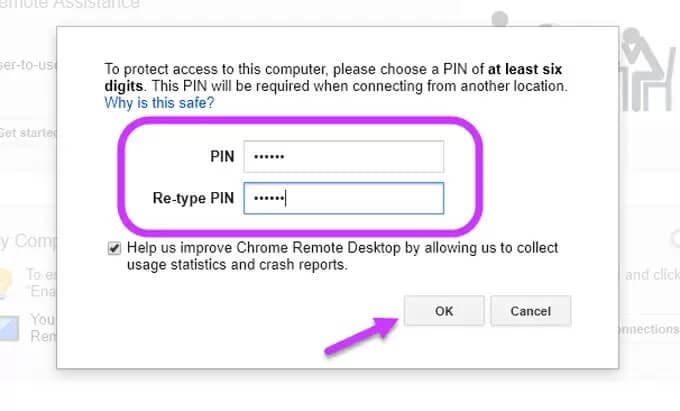
Passaggio 5: concludi la connessione con il telefono
Successivamente, apri l’applicazione Chrome Remote Desktop sul telefono e seleziona il computer da collegare. Inserisci il PIN impostato per il desktop e tocca ‘Connetti’. La connessione è ora stabilita tra il computer e il telefono.
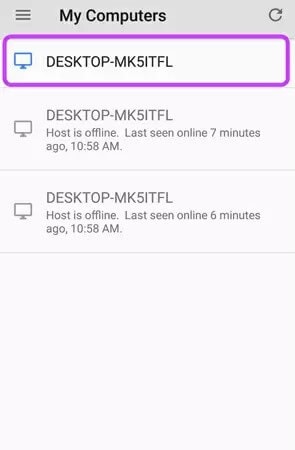
Parte 2. Come accedere a un computer da un telefono con File remoti?- Pushbullet-File remoti
Potresti aver sentito Pushbullet come una piattaforma abbastanza popolare nella condivisione di file tra dispositivi. Pur presentando una serie dettagliata di funzionalità per lo scambio di file tra dispositivi, questa piattaforma ha introdotto le funzionalità di accesso remoto sotto il nome di ‘File remoti’ per fornire l’accesso al telefono ai file del PC. Per comprendere la procedura su come accedere al PC dal telefono, è necessario seguire i passaggi forniti di seguito.
Passaggio 1: installare l’applicazione
È necessario che l’applicazione sia installata sul computer e sul telefono per procedere alla connessione.
Passaggio 2: attiva le impostazioni sul desktop
Dopo aver installato le applicazioni, è necessario abilitare le opzioni di accesso remoto sul desktop. Per questo, accedi alle ‘Impostazioni’ sull’applicazione e seleziona l’opzione che mostra ‘Accesso remoto ai file’.
Passaggio 3: accedi alle impostazioni del telefono
È necessario attendere alcuni minuti prima di riprendere la connessione del telefono. Apri l’applicazione sul telefono e tocca l’icona ‘hamburger’ presente nell’angolo in alto a sinistra dello schermo. Nella parte anteriore si apre un pannello di navigazione che porta alla selezione di ‘File remoti’ dall’elenco. Il nome del desktop appare nella finestra in primo piano. È necessario accedere per ottenere l’accesso completo tramite il computer dal telefono.
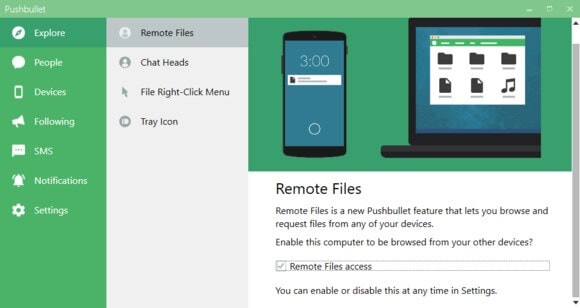
Parte 3. Come accedere al computer dal telefono con TeamViewer?
Se stai cercando una piattaforma che fornisca un’ampia varietà di funzionalità nella connettività del dispositivo, nel mirroring dello schermo e nel trasferimento di file; TeamViewer può essere considerato una delle migliori scelte nel software di accesso remoto. Per fornire una guida che spieghi come accedere al computer dal telefono, è necessario consultare la guida passo passo dichiarata di seguito.
Passaggio 1: installa il software
Scarica la configurazione dal sito Web ufficiale di TeamViewer e avvia l’installazione. È necessario selezionare la procedura di installazione di base con l’uso personale del software per avere libero accesso al set completo di funzionalità.
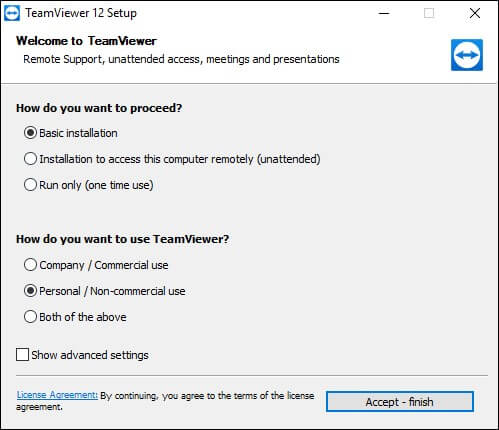
Passaggio 2: configurazione dell’account TeamViewer
Al termine dell’installazione, viene visualizzata una finestra che mostra un ID personale e una password assegnati da TeamViewer per consentire il controllo dell’accesso remoto a qualsiasi altro dispositivo. Per consentire ad altri utenti di accedere al tuo dispositivo utilizzando TeamViewer in remoto, devi configurare un account e connettere il tuo computer con esso. Tocca ‘Registrati’ per procedere. Assegna una password personale adeguata al computer per un accesso sicuro.
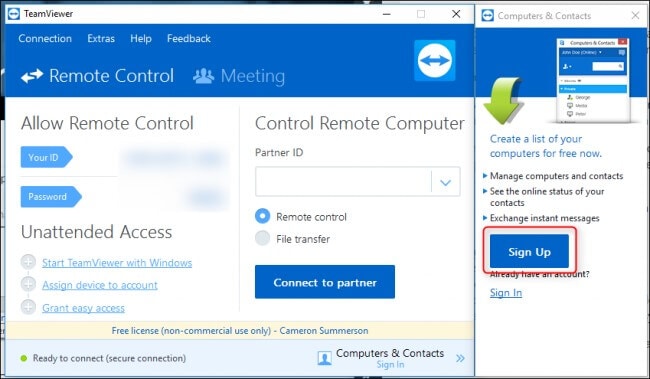
Passaggio 3: installa l’applicazione sul telefono e accedi al tuo PC
Successivamente, installa l’applicazione sul telefono e registrati nella sezione ‘Computer’ con le credenziali dell’account che hai creato. Tocca ‘I miei computer’ per controllare l’elenco dei computer collegati all’account. Toccare il computer appropriato e procedere per stabilire una connessione remota.
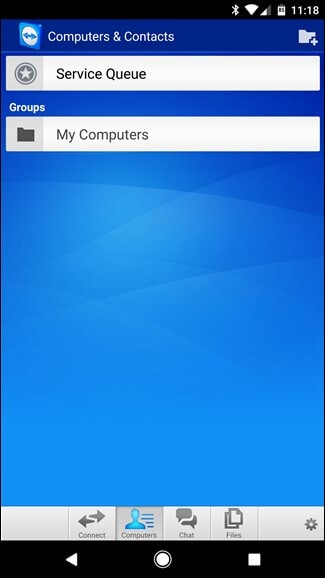
Conclusione
In questo articolo è stato presentato un elenco di diversi software di accesso remoto insieme a una guida che spiega come accedere al computer dal telefono seguendo una serie di passaggi semplici ed efficienti.
ultimi articoli